Obwohl Sie bereits wissen, wie der Gateway-Fehler 502 behoben werden kann, treten beim Zugriff auf Websites oder Webdienste normalerweise andere Fehler auf, z. B. der interne Serverfehler 500 .
Es ist zu beachten, dass der interne Serverfehler 500 ein Serverfehler ist und nicht Ihrer. Daher muss der Serveradministrator (oder Webmaster) den Fehler beheben.
Das heißt aber nicht, dass Sie nichts von Ihrer Seite tun können. In diesem Artikel werden einige bewährte Lösungen für Besucher und Website-Administratoren erwähnt.
Contents
Was ist der interne Server von Fehler 500?
” 500 Bad Gateway Error” ist ein HTTP-Statuscode, der Ihnen mitteilt, dass mit der Website / dem Webdienst, auf die Sie zugreifen oder die Sie besuchen möchten, etwas nicht stimmt.
In diesem Fall kommt der Fehler vom Ende der Website und ist nicht immer ein Problem auf Ihrem Computer / Browser. Technisch stimmt etwas mit den Website-Einstellungen nicht oder die Serverressourcen konnten die Website-Funktion nicht unterstützen.
Mit anderen Worten, auf dem Server ist ein unerwarteter Fehler aufgetreten.
Für Webserveradministratoren werden wir dies später im nächsten Abschnitt des Artikels diskutieren. Wenn Sie jedoch nur ein Benutzer (oder Besucher) sind, können Sie die folgenden Lösungen ausprobieren:
Mögliche Lösungen zur Korrektur von 500 internen Serverfehlern – für Benutzer
1. Laden Sie die Webseiten neu
Das klingt albern, aber manchmal sind die Fehler nur vorübergehend und durch einfaches Nachladen können Sie reibungslos auf die Website zugreifen. Sie sollten es also zuerst versuchen. Drücken Sie Strg + F5 auf einem PC und Cmd + Umschalt + R, um das Update auf dem Mac erneut durchzuführen.
2. Starten Sie den privaten Modus, um auf die Websites zuzugreifen
Im privaten Modus (oder im Inkognito-Modus) speichert der Browser keine Cookies / Cache für den Inhalt, auf den er zugreift. Wenn es sich also um ein Cache-Problem handelt, sollten Sie in der Lage sein, im privaten oder inkognito-Modus auf die Website zuzugreifen.
3. Löschen Sie den Cache / die Cookies Ihres Browsers
In unserem Handbuch erfahren Sie, wie Sie Suchdaten in Chrome, Firefox und Edge löschen, um Cache / Cookies einfach zu löschen. Versuchen Sie nach dem Bereinigen, die Webseite neu zu laden. Wie bereits erwähnt, können Sie einfach einen neuen Inkognito-Browser-Tab starten, der einem neuen Browser ähnelt.
4. Ändern Sie den DNS-Server
Wenn die beiden oben genannten Lösungen nicht funktionieren, können Sie versuchen, Ihren DNS-Server zu ändern. Sie können DNS auf dem Router oder Windows-Computer ändern.
5. Verwenden Sie VPN
Wenn Ihr ISP (Internet Service Provider) falsch ist, können Sie versuchen, ein VPN zu verwenden, und dann auf der Website nachsehen, ob es funktioniert.
6. Entfernen Sie unnötige Browsererweiterungen
Wenn in Ihrem Browser viele Erweiterungen installiert sind, entfernen Sie die nicht benötigten. Manchmal verursachen Browsererweiterungen große Probleme, sodass Sie es auch versuchen können.
7. Starten Sie Ihr Netzwerksystem / Ihren Computer neu
Manchmal ist ein Neustart Ihres Systems (und Ihrer Netzwerkgeräte) erfolgreich. Warum also nicht versuchen, wenn bei Ihnen nichts funktioniert?
Mögliche Lösungen zur Behebung von 500 internen Serverfehlern – für Webmaster
Hinweis: Es ist wichtig, eine Sicherungskopie Ihrer Website zu erstellen, bevor Sie versuchen, das Problem zu beheben. Wenn Sie bereits über ein Backup verfügen, können Sie auch versuchen, es wiederherzustellen, um das Problem zu beheben.
1. Erstellen Sie eine neue .htaccess-Datei
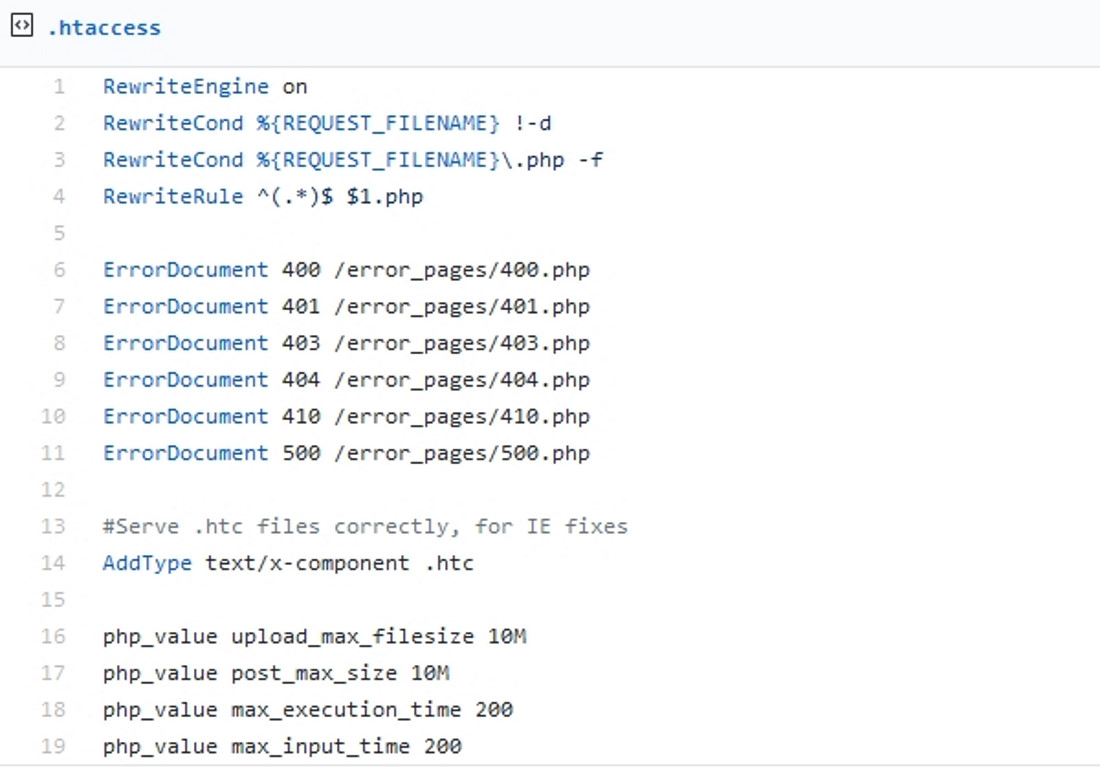
Diese .htaccess- Datei ist eine Konfigurationsdatei für den Server, auf dem die Apache Web Server-Software ausgeführt wird. Wenn Sie Änderungen an Ihrem Server oder Ihrer Webanwendung vornehmen (z. B. die Installation eines neuen Plugins), wird manchmal die .htaccess- Datei geändert, was zu einem Fehler führen kann.
In diesem Fall müssen Sie nur die alte .htaccess- Datei umbenennen und eine neue erstellen. Um den Namen zu ändern, können Sie ” .bak ” als Erweiterung der Originaldatei hinzufügen , wodurch diese ungültig wird.
Erstellen Sie nach dem Deaktivieren der ursprünglichen htaccess-Datei eine neue und laden Sie sie per FTP auf den Server hoch. Je nachdem, was Sie auf Ihrem Webserver haben, ist die .htaccess-Datei unterschiedlich.
Wenn Sie beispielsweise WordPress ausführen, finden Sie den Standardinhalt der .htaccess-Datei in der offiziellen WordPress-Dokumentation.
In beiden Fällen können Sie die htaccess-Datei anpassen, um das Caching zu steuern, Webseiten umzuleiten und verschiedene andere Optionen.
2. Überprüfung der Serverressourcen
Sie müssen sicherstellen, dass Ihr Server stark genug ist. Um dies zu überprüfen, überprüfen Sie einfach Ihre Ressourcennutzung, um festzustellen, ob eine CPU-Spitze vorliegt oder ob das Speicherlimit erreicht ist.
Sie können dieses Problem nicht beheben, wenn Sie einen Server haben, der unzuverlässig und leistungsstark ist. Wenn Sie etwas sehen, das nicht normal ist, benötigen Sie möglicherweise einen Boost.
3. Verbessern Sie Ihre WordPress-Site
Wenn auf einer Website WordPress ausgeführt wird, können Sie dem folgenden Video folgen, um sicherzustellen, dass Sie alle hier genannten Probleme lösen. 500 Fehler auf WP-Sites werden häufig durch PHP-Blockierung verursacht. Überprüfen Sie daher das PHP-Fehlerprotokoll:
4. Überprüfen Sie Ihre Dateiberechtigungen
Wenn Sie die letzten Änderungen vorgenommen haben, sollten Sie auch die Dateiberechtigungen überprüfen.
Je nachdem, was Sie auf Ihrem Webserver, Apache Software oder Nginx haben, müssen Sie möglicherweise die richtigen Dateiberechtigungen ermitteln, um das Problem zu beheben und Ihre Datei sicher zu verwahren.
5. Kontaktieren Sie Ihren Gastgeber
Worst-Case-Szenario: Wenn Sie die oben genannte Lösung nicht verstehen, sollten Sie sich an den Kundendienst Ihres Hosts wenden, um das Problem zu beheben.
Sie können es sogar für Sie reparieren oder Sie einfach anleiten, es selbst zu reparieren. Wenn Sie sich jedoch nicht sicher sind, was Sie tun, sollten Sie sich an Ihren Hosting-Anbieter wenden, um 500 interne Serverfehler zu beheben.
Wickeln
Wie Sie sehen können, handelt es sich bei den Problemen mit dem internen Serverfehler 500 hauptsächlich um serverseitige Probleme.
Wenn Sie kein Website-Administrator sind, sollten Sie das Problem dem Website-Administrator melden, wenn das Löschen Ihres Caches / Ihrer Cookies oder das Ändern des DNS für Sie nicht funktioniert.
Meistens ist dies ein vorübergehendes Problem, das beim erneuten Laden von Webseiten behoben wird. Wenn Sie jedoch weiterhin Fehler sehen, müssen Sie möglicherweise auf diese warten (die Website, auf die Sie zugreifen möchten), um den Serverfehler zu beheben.
Veröffentlicht in …